Kali ini saya akan memberikan cara membersihkan sampah cache windows dengan mudah.
Di sistem operasi Windows 10 terdapat beberapa file sampah atau cache yang harus dibersihkan agar penyimpanan lega dan menambah kinerja.
Sama seperti di HP kita juga harus selalu membersihkan sampah yang ada di pc / laptop kita agar performa lancar.
Tidak perlu software tambahan, di Windows 10 kita bisa membersihkan cache hanya dengan menghapus file di folder Temp dan Prefetch.
Selain itu juga ada fitur membersihkan sampah lain yang tersedia di Windows 10, yaitu pembersih hardisk agar penyimpanan lega dan lancar.
Nah berikut langkah langkah yang tepat untuk membersihkan cache atau sampah di Windows 10 anda.
Membersihkan Sampah di Folder Temp
Folder Temp merupakan folder penyimpanan sementara yang biasanya berisi sampah tidak berguna, untuk itu kita bisa membersihkan cache Temp ini.
Berikut cara membersihkan sampah cache windows di folder Temp.
- Buka aplikasi RUN (Windows + R).
- Selanjutnya ketikan “TEMP” lalu Enter.
- Akan masuk ke folder temp.
- Tekan CTRL + A untuk memilih semua file sampah.
- Terakhir hapus cache / sampah dengan tombol Delete.
- Selesai.
Membersihkan Sampah Cache Windows 10 di Folder Prefetch
Sama seperti folder Temp, Folder Prefetch juga berisi sampah sampah yang tidak penting dan harus segera di hapus untuk performa yang lebih baik.
Dan berikut cara membersihkan sampah cache windows di folder Prefetcth.
- Buka aplikasi RUN (Windows + R).
- Selanjutnya ketikan “Prefetch” lalu Enter.
- Bila ada peringatan tekan Continue.
- Akan masuk ke folder Prefetch.
- Tekan CTRL + A untuk memilih semua file sampah.
- Terakhir hapus sampah dengan tekan tombol Delete.
- Selesai.
Membersihkan Sampah di Recycle Bin Windows 10
File file yang kita hapus pastinya akan masuk ke Recycle Bin dan akan memenuhi kuota hardisk / drive kita.
Untuk itu kita harus membersihkannya jika dikira tidak digunakan lagi, berikut cara membersihkan sampah di recycle bin.
- Buka Recycle Bin.
- Pilih semua file (CTRL + A).
- Setelah itu hapus dengan tekan tombol delete.
- Bila ada peringatan tekan YES / Continue.
- Selesai.
Membersihkan Sampah / Cache Dengan Disk Cleanup Windows 10
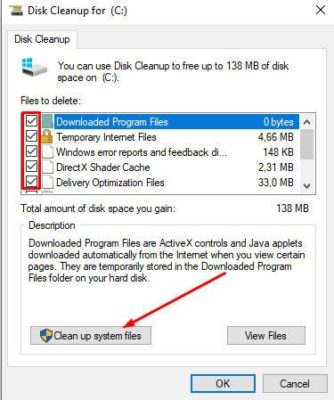
Fitur yang telah tersedia di Windows 10 adalah fitur pembersih hardisk dimana dia akan membersihkan sampah / cache dalam hardisk tersebut.
Nah berikut cara menggunakan fitur Disk Cleanup di Windows 10.
- Buka File Explorer (Windows + E).
- Pilih menu This PC.
- Klik kanan pada Local Disk (C:).
- Lalu pilih menu Properties.
- Selanjutnya pilih Disk Clean Up.
- Centang semua sampah / cache.
- Setelah semua di centang pilih Clean Up System File.
- Tunggu proses membersihkan selesai.
Kesimpulan
Itulah beberapa metode atau cara membersihkan sampah cache windows dengan mudah. File sampah biasanya berupa file yang sudah kita hapus dan juga file yang memang bersifat sementara yang berada di Windows.
Untuk alternatif lain membersihkan sampah kita bisa menggunakan software tambahan seperti CCleaner yang merupakan software gratis pembersih cache / sampah dan juga registry registry Windows.







